
文章插图
演示机型:华为MateBook X系统版本:win10APP版本:Microsoft Office 2007
1、以华为MateBook X,Microsoft Office 2020,Win10为例 。在电脑上打开目标文档,然后点击界面菜单栏选项“插入” 。
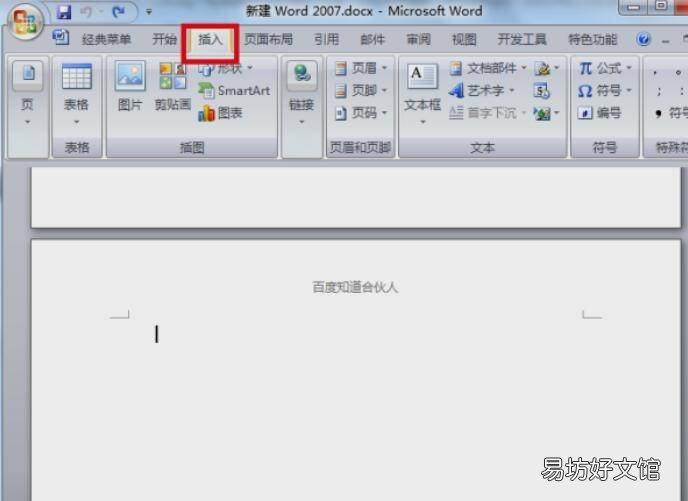
文章插图
2、然后在“插入”的页面中点击“表格”选项,插入需要的表格 。
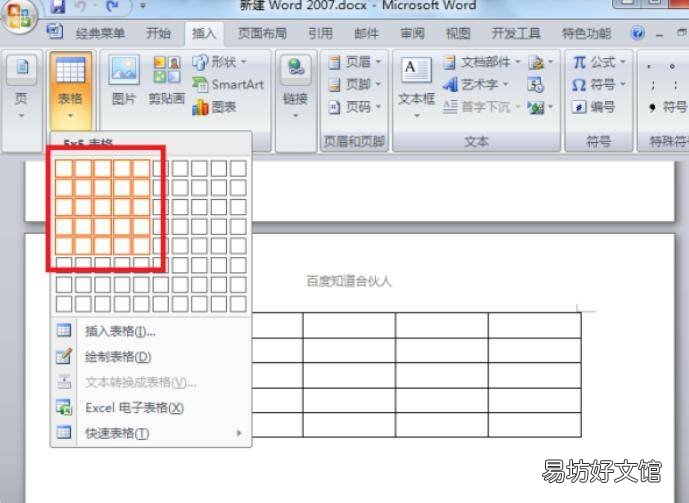
文章插图
3、然后点击表格左上角的十字图标全选表格,然后点击鼠标右键,在快捷菜单中点击“边框和底纹”选项 。
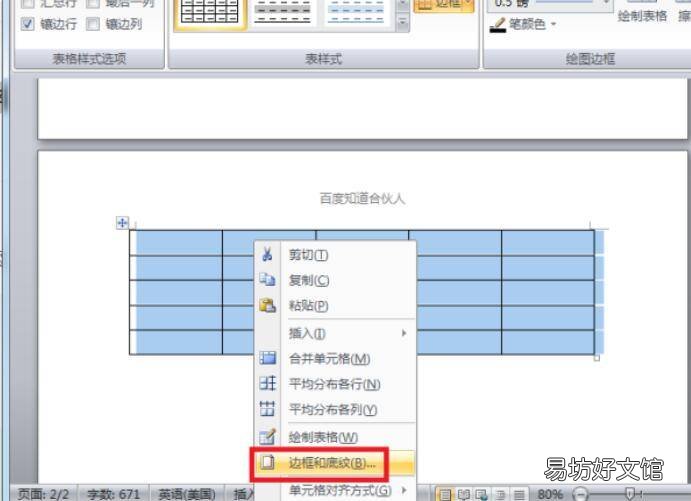
文章插图
4、然后在窗口的“边框”页面中设置颜色类型,设置完后点击“确定”按钮 。
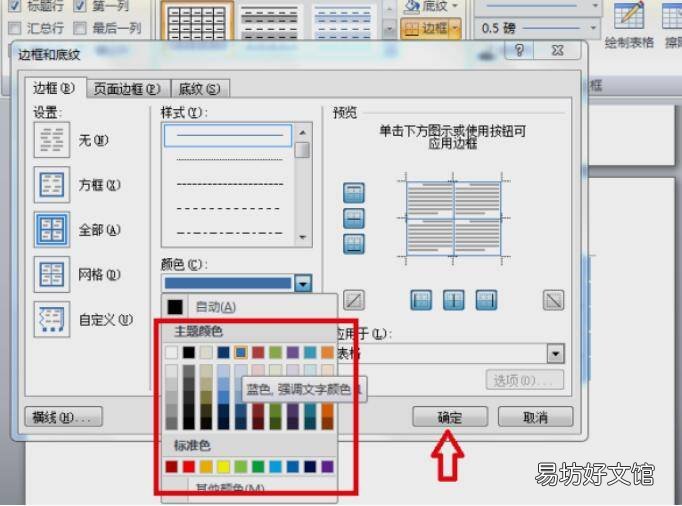
文章插图
5、完成以上设置后,即可修改word文档中表格的线条颜色 。
【word里面表格线条颜色怎么改】
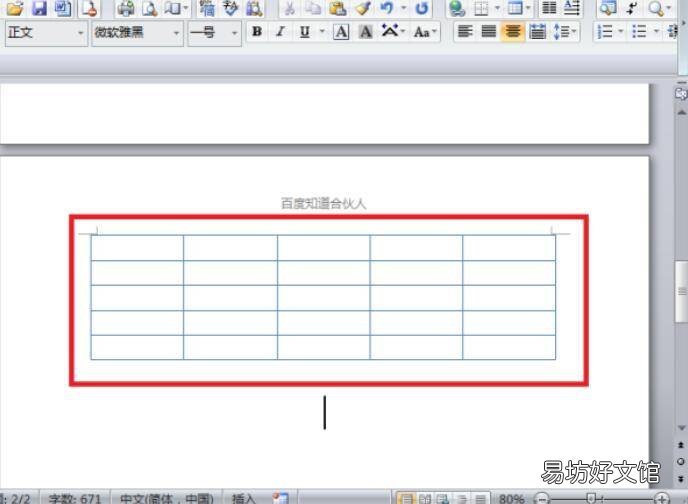
文章插图
推荐阅读
- word框里怎么打√
- word兼容模式和普通模式区别
- word复制快捷键ctrl加什么
- word方框里字超出隐藏起来了
- word里的图片怎么保存出来jpg
- word产品激活失败是什么意思
- word保存文件的快捷键
- excel表格合并表格怎么做
- 手机制表格怎么制作
- 表格中重复项如何显示出来



